Однофакторный регрессионный анализ можно осуществлять с помощью "Мастера функций" ппп excel
| Вид материала | Документы |
СодержаниеИзвестные_значения_y – |
- Однофакторный линейный регрессионный анализ © 2008 г. А. М. Гржибовский, 208.29kb.
- Краткие теоретические сведения по выполнению заданий, 279.04kb.
- Запуск Excel, 203.99kb.
- Как создать мультфильм с помощью макроса, 44.99kb.
- Microsoft Office Excel 2007, 13.85kb.
- Решение задач одно из важных применений Excel. Системы линейных уравнений решаются, 39.61kb.
- Корреляционно-регрессионный анализ в ms excel, 34.62kb.
- Задание Изучить правила работы с мастером функций и оформления отчетов в Excel, 24.9kb.
- Методические указания по выбору темы и написанию курсовых проектов по дисциплине «Эконометрика, 61.07kb.
- Лабораторная работа «Построение и оформление графиков математических функций», 17.39kb.
ОДНОФАКТОРНЫЙ РЕГРЕССИОННЫЙ АНАЛИЗ
С ПРИМЕНЕНИЕМ “МАСТЕРА ФУНКЦИЙ”
Однофакторный регрессионный анализ можно осуществлять с помощью “Мастера функций” ППП Excel.
Встроенная статистическая функция ЛИНЕЙН определяет параметры линейной регрессии y=a+bx. Порядок вычисления следующий:
- введите исходные данные или откройте существующий файл, содержащий анализируемые данные;
- выделите область пустых ячеек 5х2 (5 строк, 2 столбца) для вывода результатов регрессионной статистики или область 1х2 – для получения только оценок коэффициентов регрессии;
- активизируйте Мастер функций любым из способов:
а) в главном меню выберите Вставка/ Функция;
б) на панели инструментов Стандартная щелкните по кнопке Вставка функции;
- в окне Категория (рис. 34) выберите Статистические, в окне Функция – ЛИНЕЙН. Щелкните по кнопке ОК;
- заполните аргументы функции (рис. 35):
Известные_значения_y – диапазон, содержащий данные результативного признака;
Известные_значения_x – диапазон, содержащий данные факторов независимого признака;
Константа – логическое значение, которое указывает на наличие или отсутствие свободного члена в уравнении; если Константа = 1, то свободные член рассчитывается обычным образом, если Константа = 0, то свободный член равен 0;
Статистика – логическое значение, которое указывает, выводить дополнительную информацию по регрессионному анализу или нет. Если Статистика = 1, то дополнительная информация выводится, если Статистика = 0, то выводятся только оценки параметров уравнения.
Щелкните по кнопке ОК;
6) в левой верхней ячейке выделенной области появится первый элемент итоговой таблицы. Чтобы раскрыть всю таблицу, нажмите клавишу

Рисунок 34 – Диалоговое окно Мастер функций

Рисунок 35 – Диалоговое окно ввода аргументов функции ЛИНЕЙН
Дополнительная регрессионная статистика будет выводиться в порядке, указанном в следующей схеме:
Таблица 5
| Значение коэффициента b | Значение коэффициента a |
| Среднеквадратическое отклонение b | Среднеквадратическое отклонение a |
| Коэффициент детерминации R2 | Среднеквадратическое отклонение y |
| F- статистика | Число степеней свободы |
| Регрессионная сумма квадратов | Остаточная сумма квадратов |
Для вычисления параметров экспоненциальной кривой
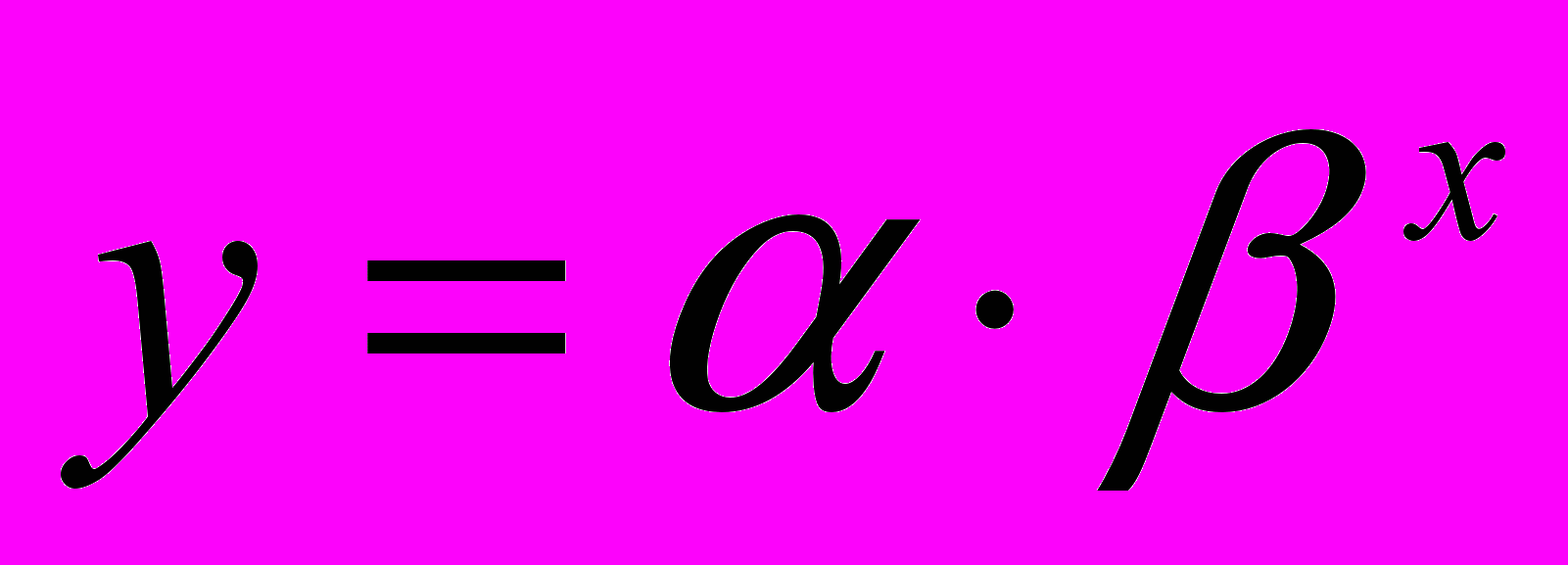 в MS Excel применяется встроенная статистическая функция ЛГРФПРИБЛ. Порядок вычисления аналогичен применению функции ЛИНЕЙН.
в MS Excel применяется встроенная статистическая функция ЛГРФПРИБЛ. Порядок вычисления аналогичен применению функции ЛИНЕЙН. Для данных из нашего примера результат вычисления функции ЛИНЕЙН представлен на рис. 36, функции ЛГРФПРИБЛ – на рис. 37.
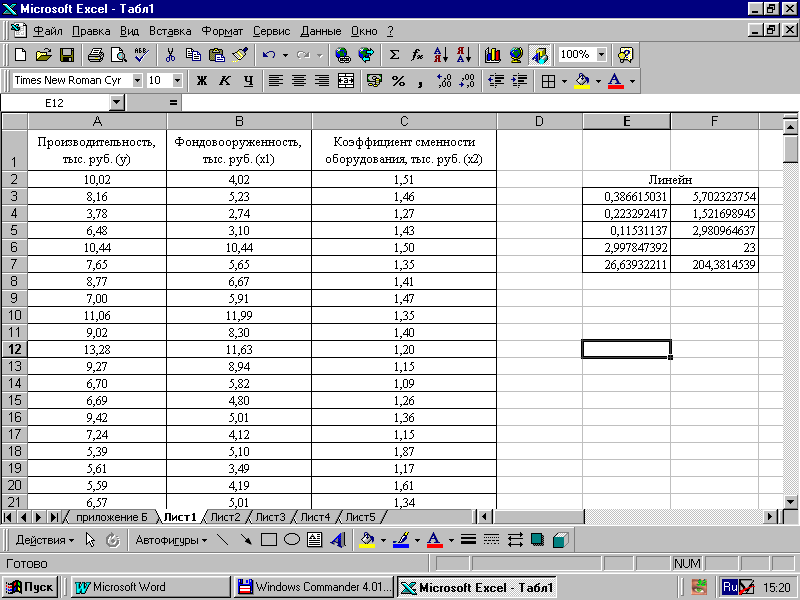
Рисунок 36 – Результат вычисления функции ЛИНЕЙН
Р
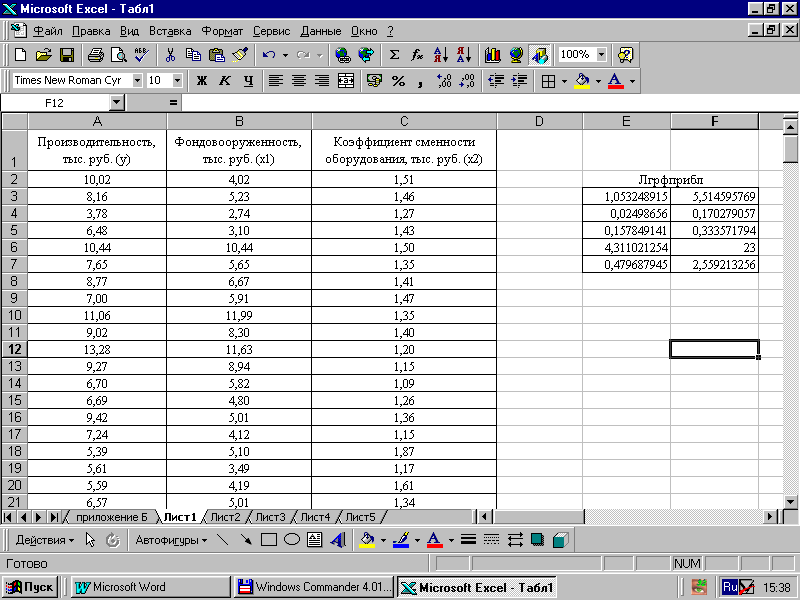
исунок 37 – Результат вычисления функции ЛГРФПРИБЛ
МНОГОФАКТОРНЫЙ РЕГРЕССИОННЫЙ АНАЛИЗ
Эта операция производится с помощью инструмента анализа данных Регрессия. Она аналогична расчету параметров парной линейной регрессии. описанной выше, только в отличие от парной регрессии в диалоговом окне при заполнении параметра входной интервал X следует указать не один столбец, а все столбцы, содержащие значения факторных признаков. Результаты анализа представлены в приложении Д.
